Tom's Guide 에 따르면, OpenAI의 인기 AI 챗봇 ChatGPT는 전 세계 많은 사용자에게 없어서는 안 될 도구로 빠르게 자리 잡았습니다. ChatGPT는 뛰어난 자연어 처리 기능을 통해 이메일 작성, 코드 작성, 문서 요약, 번역, 콘텐츠 제작, 조언 제공 등 수많은 작업을 수행할 수 있었습니다.
하지만 이 챗봇의 힘을 최대한 활용하고 강력한 비서로 만들려면 아래 몇 가지 요령을 익혀야 합니다.
ChatGPT에서 민감한 정보 보호
연인을 위한 깜짝 선물에 대한 조언을 구하고 싶거나, 민감한 문제를 흔적 없이 이야기하고 싶으신가요? ChatGPT의 임시 채팅 기능이 도움이 될 것입니다. 이 모드에서 주고받은 모든 내용은 채팅 기록에 저장되지 않아 완벽한 프라이버시와 보안을 보장합니다.
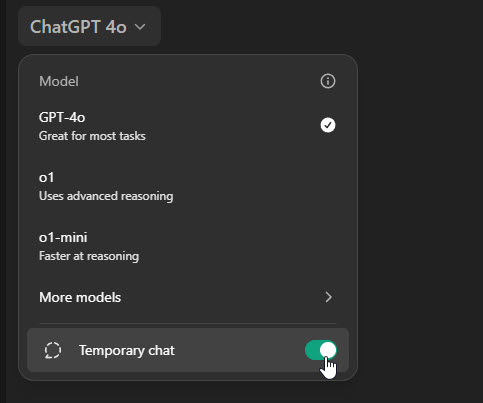
임시 채팅 기능을 사용하면 익명으로 채팅을 시작할 수 있습니다.
채팅 기록에서 빠른 검색
이전에 ChatGPT와 논의했던 중요한 정보를 찾아야 하지만 정확한 시간이나 구체적인 내용은 기억나지 않나요? 이럴 때 검색창에 관련 키워드를 입력하기만 하면 ChatGPT가 전체 채팅 기록을 빠르게 검색하여 가장 관련성 높은 결과를 표시합니다.
단축키로 작업 속도를 높이세요
마우스 조작에 너무 익숙하신가요? ChatGPT의 단축키를 익혀 사용자 인터페이스를 더 빠르게 사용하고, 작업을 더 빠르고 효율적으로 수행해 보세요. 유용한 단축키는 다음과 같습니다.
- Ctrl + Shift + C: 마지막 응답을 복사합니다.
- Ctrl + Shift + O: 새로운 대화를 엽니다.
- Ctrl + Shift + S: 사이드바를 전환합니다.
- Ctrl + Shift + I: 사용자 지정 지침에 액세스합니다.
- / (슬래시): 대화에서의 작업 목록을 보여줍니다.
고급 기능으로 검색
ChatGPT는 단순한 정보를 넘어 더욱 심층적인 정보를 탐색할 수 있도록 도와줍니다. 고급 검색 기능을 통해 더욱 관련성 높은 이미지를 표시하고, 신뢰할 수 있는 출처에 접근하며, 관심 있는 주제에 대해 더욱 심도 있는 토론을 나눌 수 있습니다.
이를 위해 채팅 내용 입력 상자에서 지구본 아이콘을 클릭하여 ChatGPT 검색 기능을 활성화합니다.
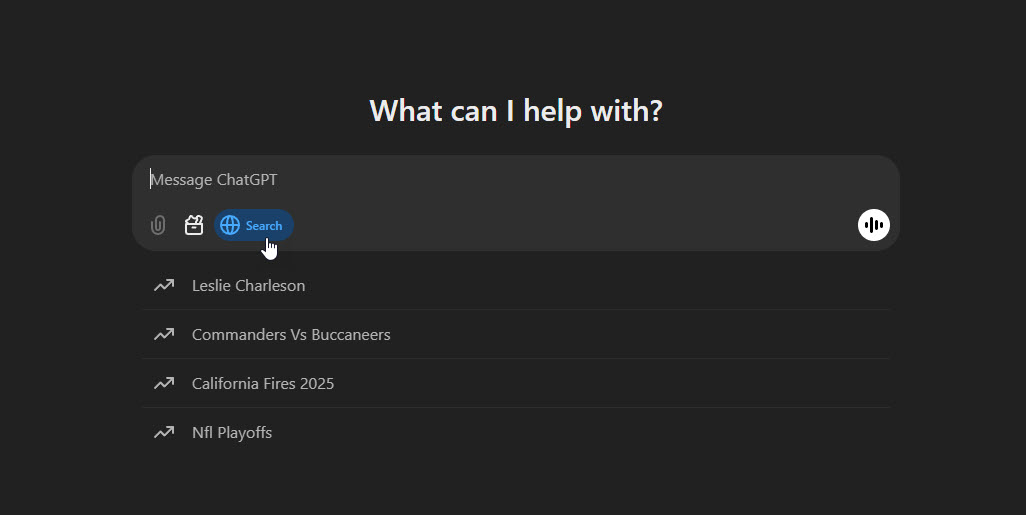
ChatGPT 검색 기능은 더욱 심층적인 검색을 도와줍니다.
ChatGPT로 나만의 경험을 개인화하세요
ChatGPT의 메모리를 맞춤 설정하여 개인 비서로 훈련시킬 수 있습니다. ChatGPT가 중요한 정보를 기억하게 하거나, 불필요한 정보를 '잊게' 하고 싶으신가요? 메모리 관리 기능을 통해 이 모든 것을 간편하게 수행할 수 있습니다.
계정 아바타를 클릭하고 설정을 선택하여 설정 메뉴를 열고, 개인 설정을 선택한 후 필요에 따라 메모리 옵션을 켜거나 끕니다.
사용자 정의 지침으로 원하는 대로 ChatGPT를 훈련하세요
ChatGPT Plus 사용자라면 ChatGPT를 더욱 개인화할 수 있습니다. 챗봇에게 언어 스타일, 어조, 정보 표시 방식 등 원하는 응답 방식을 자세히 알려주세요.
깔끔한 보관, 쉬운 검색
ChatGPT를 자주 사용하시고 채팅 기록이 많으신가요? 더 이상 엉망이 되지 않도록 보관 기능을 활용하세요! 보관 기능을 사용하면 채팅을 정리하고, 불필요한 콘텐츠를 제거하면서도 필요할 때 쉽게 찾을 수 있습니다.
채팅 옆에 있는 '…' 아이콘을 클릭하고 '보관'을 선택하세요. 보관된 채팅은 '설정 > 일반 > 채팅 보관'에서 확인할 수 있습니다.
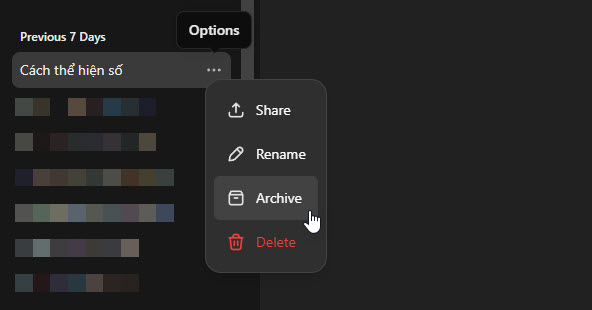
대화 보관 기능으로 ChatGPT 정리
이러한 간단한 팁을 사용하면 ChatGPT 사용을 개선하고, 시간을 절약하고, 업무 생산성을 극대화할 수 있습니다.
[광고_2]
출처: https://thanhnien.vn/7-tuyet-chieu-toi-uu-hoa-viec-su-dung-chatgpt-185250113114003591.htm







![[사진] 토람 사무총장, 국방산업부 창설 80주년 기념식 참석](https://vphoto.vietnam.vn/thumb/1200x675/vietnam/resource/IMAGE/2025/9/15/fb8fd98417bb4ec5962de4f7fbfe0f6a)
![[사진] 루옹꾸엉 대통령, 국방사관학교 개학식 참석](https://vphoto.vietnam.vn/thumb/1200x675/vietnam/resource/IMAGE/2025/9/15/c65f03c8c2984e60bd84e6e01affa8a0)




































































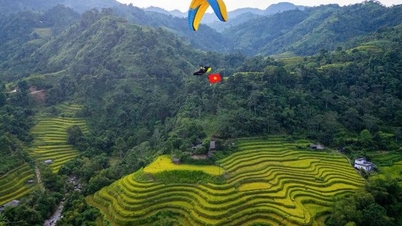

























댓글 (0)